Cómo arreglar WiFi que no se conecta automáticamente en un teléfono Android
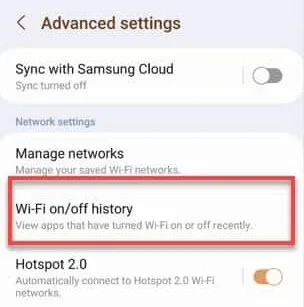
Solución 1: asegúrese de que WiFi se vuelva a conectar automáticamente
Paso 1: deslice hacia abajo para ver el Panel rápido .
Paso 2: luego, mantén presionado el ícono de WiFi. Esto lo llevará a la lista de redes WiFi en su teléfono.
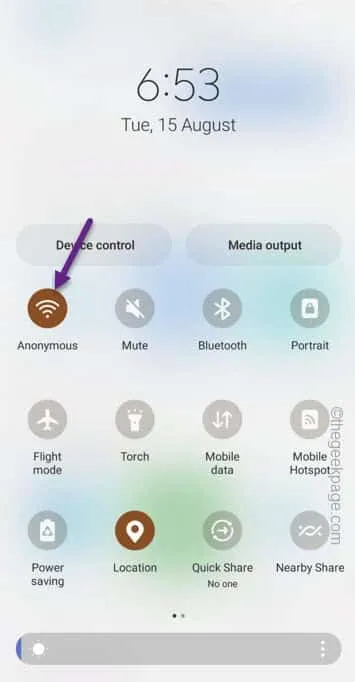
Paso 3: en la pantalla WiFi, toque » ⚙️ » para abrir esa red WiFi.
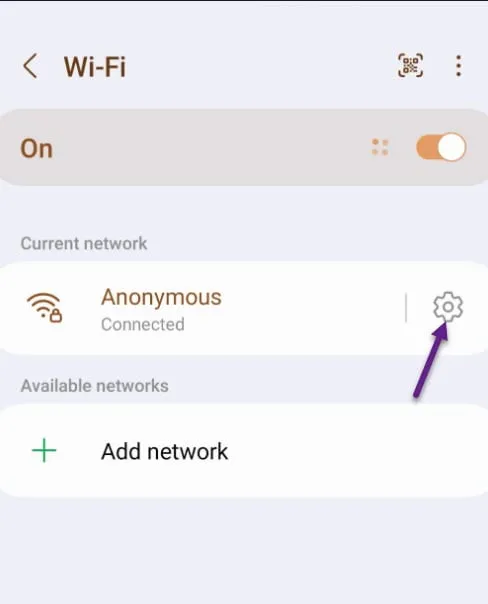
Paso 4: en esa página, asegúrese de alternar el modo » Reconexión automática » al modo » Activado «.
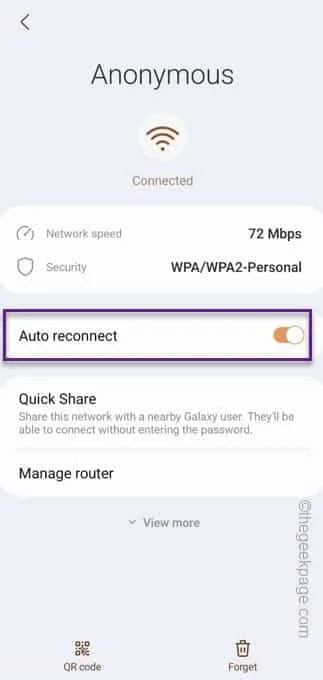
Solución 2: encienda el Hotspot 2.0
Paso 1: nuevamente, deslícese hacia abajo y habilite el WiFi desde el Panel rápido.
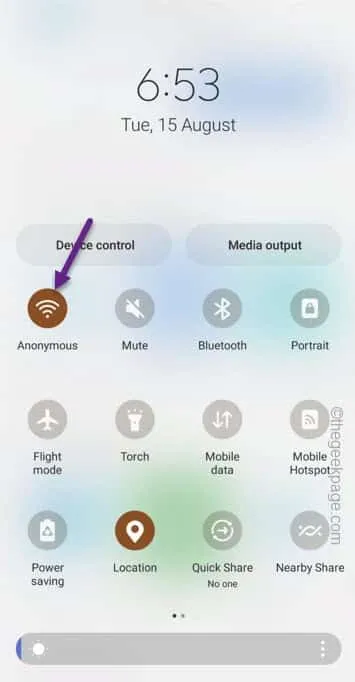
Paso 3: toca » ⋮ » en la esquina superior izquierda.
Paso 4: luego, toca » Configuración avanzada » para abrirlo.
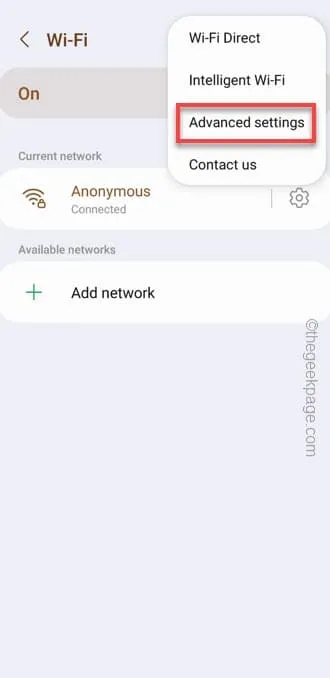
Paso 5: en la siguiente pantalla, asegúrese de activar el modo » Hotspot 2.0 » en modo » Activado «.
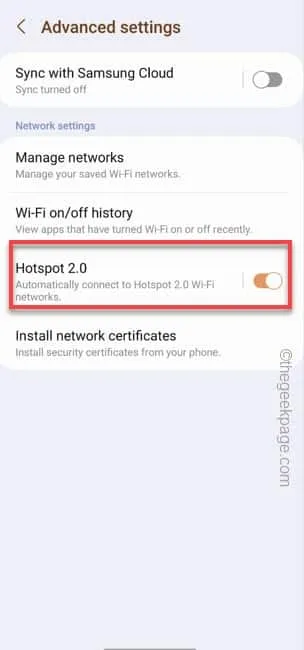
Cierre la página de Configuración avanzada.
Solución 3: Olvídate del WiFi y vuelve a conectarte a él
Paso 1: para implementar esta solución simple, deslícese hacia abajo para abrir el Centro de actividades .
Paso 2: simplemente toque y mantenga presionado el signo de WiFi para abrir el panel de WiFi en su teléfono.
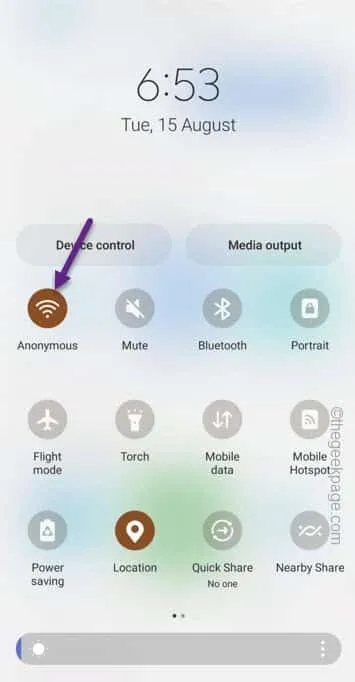
Paso 3: no es necesario conectarse al WiFi. Incluso si el teléfono no se conecta automáticamente, simplemente busque el SSID del WiFi en su teléfono.
Paso 4: verás un pequeño “⚙️” allí. Toca eso una vez.
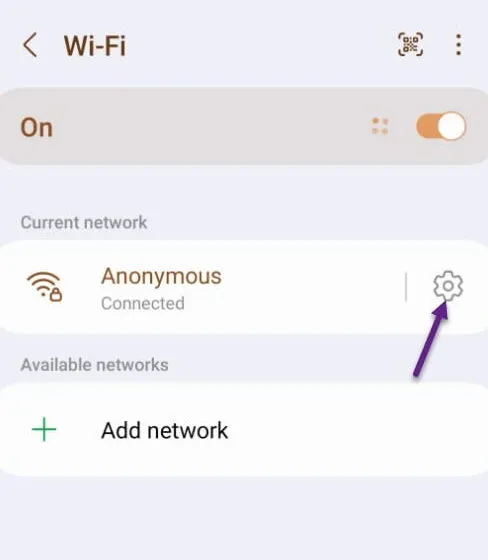
Paso 5: esto abrirá la configuración de WiFi en tu teléfono. Allí, toque la opción » Olvidar 🗑️ » para eliminar las credenciales de WiFi de su teléfono.
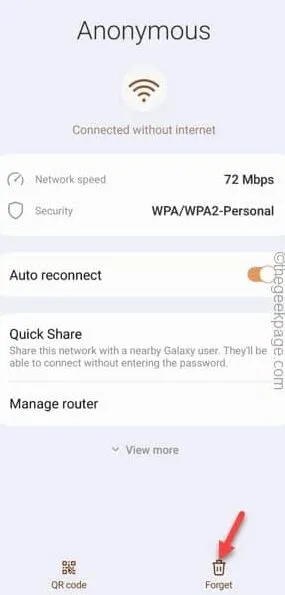
Paso 6: cuando regreses a la página principal de WiFi, encontrarás tu WiFi allí.
Paso 7: solo tócalo una vez.
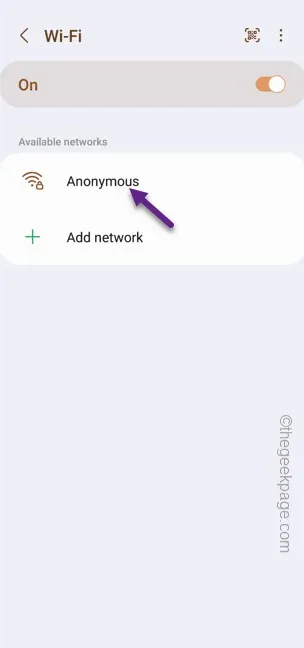
Paso 8: cuando solicite la contraseña de WiFi, ingrésela y toque el signo derecho para conectarse a WiFi.
Simplemente apaga el WiFi de tu teléfono. Luego, enciéndelo una vez más.
Solución 4: deshabilite el ahorro de batería
Paso 1: normalmente, puede encontrar el botón Ahorro de batería o Ahorro de energía directamente en el Centro de control.
Paso 2: deslice el dedo hacia abajo una o dos veces para ver todos los elementos en el Panel rápido.
Paso 3: asegúrese de que el modo » Ahorro de batería » o » Ahorro de energía » o » Ultra ahorro de energía » esté desactivado allí.
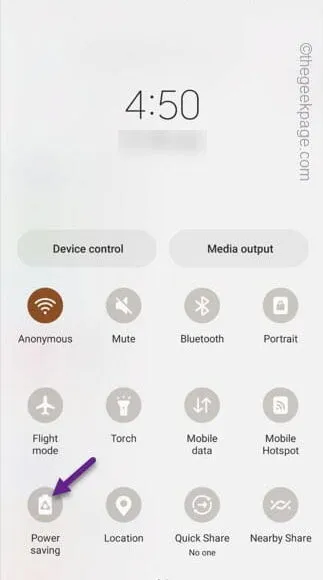
Solución 5: ninguna aplicación puede cambiar las redes Wi-Fi
Paso 1: abre el panel de Configuración rápida . Habilite el » WiFi » en su teléfono.
Paso 2: mantenlo presionado durante unos segundos para abrir las redes WiFi.
Paso 3: después de esto, use «⋮» y toque » Opciones avanzadas » para acceder.
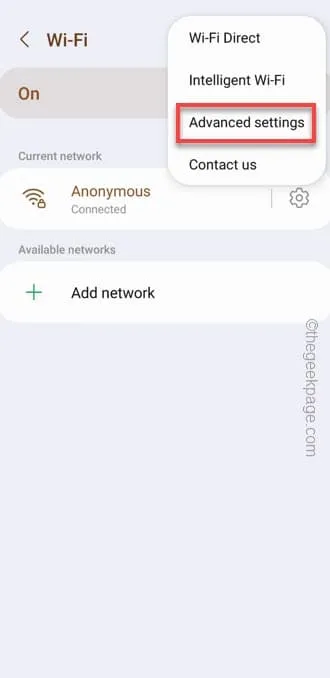
Paso 4: hay una opción llamada » Historial de encendido/apagado de WiFi «.
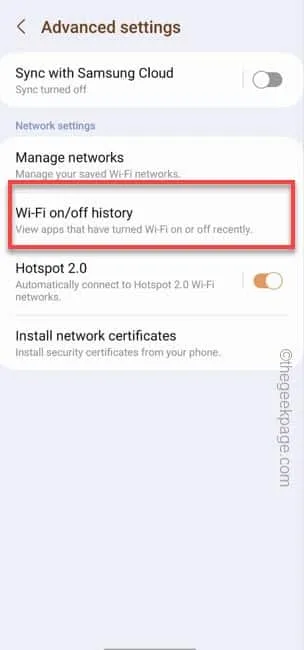
Paso 5: asegúrese de que no haya ninguna aplicación en la lista.
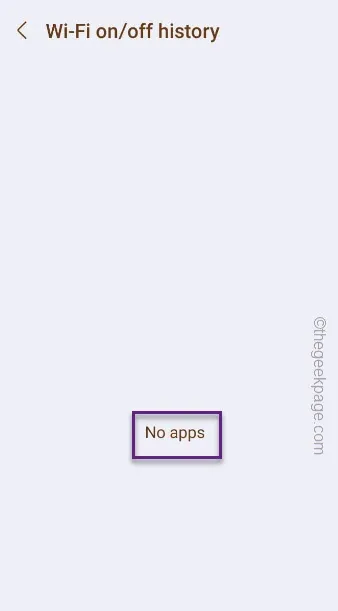
Solución 6: restablecer la configuración de red
Simplemente abre la » Configuración ⚙️» en tu teléfono.
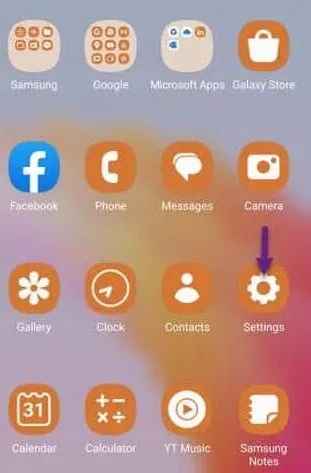
Paso 2: vaya directamente a la » Gestión general » para acceder a esa configuración.
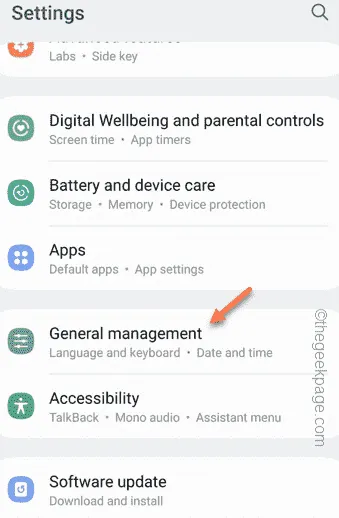
Paso 3: debes abrir la configuración de » Restablecer «.
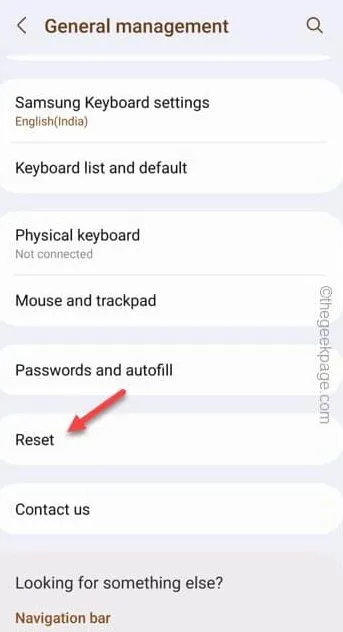
Paso 4: ahora, en la página siguiente, toque » Restablecer configuración de red » para restablecer todas estas configuraciones.
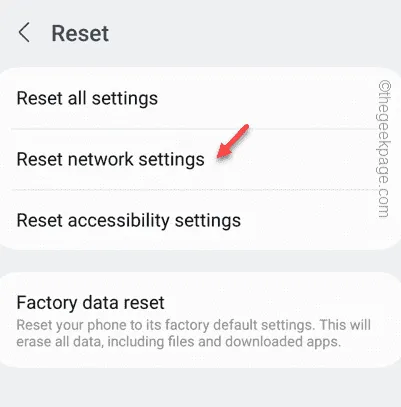
Luego, salga de la ventana Configuración .



Deja una respuesta